Utilizatorii Microsoft Windows cunosc cât de repede se blochează calculatorul cu date inutile și neutilizate. Desigur, există o mulțime de aplicații care le permit să scape, dar în ceea ce privește simplitatea și eficiența, niciuna dintre ele nu se compara cu utilitatea gratuită Ccleaner. Cu toate acestea, nu toată lumea are dorința de a rula, configura și efectua procesul de curățare de fiecare dată.
Din fericire, există o altă aplicație gratuită - ClickClean. ceea ce face mult mai ușor această sarcină. ClickClean vă permite să ștergeți tipurile de fișiere predefinite cu un singur clic cu Ccleaner. Să vedem ce este necesar pentru asta.
Mai întâi de toate, trebuie să instalați și să vă configurați Ccleaner. Îți spun cum se face.
Comanda rapidă de lansare Ccleaner este localizată în directorul propriu al aplicației din meniul Start. La pornire fereastra principală a utilității, prezentată în Fig. A.
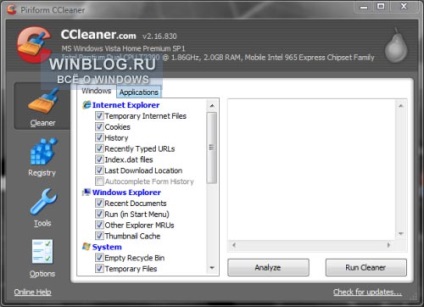
Figura A. Notă: în secțiunea "Cleaner", cele două file sunt "Windows" și "Applications".
În setările Ccleaner, trebuie să specificați fișierele care urmează să fie curățate. Aș recomanda să parcurgeți toate secțiunile aplicației, cu precauție deosebită când vă apropiați de curățarea registrului. Aici puteți folosi Ccleaner pentru a elimina:
• lipsesc fișierele dll partajate (lipsesc fișierele dll partajate);
• Extensii de fișiere neutilizate (extensii de fișiere nefolosite);
• clase ActiveX și lipsă (probleme ActiveX și clasă);
• Biblioteci de tip;
• Aplicații;
• Fonturi;
• Cale de aplicare;
• Fișierele de ajutor;
• intrările de instalatori;
• software învechit (software învechit);
• programele rulează la pornirea sistemului (Run la pornire);
• Ordonarea meniului Start;
• Memoria cache MUI (cache MUI).
După instalarea lui Ccleaner. Merită să începeți o curățare a testelor pentru a vă asigura că totul este configurat corect.
Descărcați și instalați ClickClean
Pentru a instala ClickClean, încărcați doar programul de instalare și faceți dublu clic pe el. După instalare, pictograma aplicației va apărea în bara de activități Windows (Figura B).
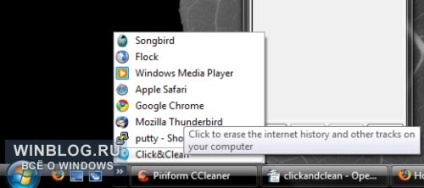
Figura B. Acesta nu este singurul buton pentru lansarea aplicației.
Când se face clic pe această pictogramă, se afișează caseta de dialog Ccleaner cu un avertisment că procesul de curățare va șterge definitiv fișierele de pe hard disk. Dacă sunteți sigur de acțiunile dvs., puteți bifa caseta de lângă "Nu mai afișați acest mesaj din nou" și faceți clic pe "OK". După aceasta, procesul de curățare va începe. Dacă deschideți un browser web, este posibil să primiți un alt avertisment atunci când încercați să ștergeți memoria cache. În acest caz, închideți fereastra browserului și faceți clic pe "OK" pentru a continua procesul.
După ce curățarea este finalizată, fereastra Ccleaner este închisă automat.
O altă metodă de pornire rapidă
După cum am menționat, există și alte modalități de a utiliza ClickClean. Dacă utilizați Firefox. Butonul de lansare rapidă poate fi adăugat în bara de instrumente. Pentru aceasta, selectați opțiunea "Personalizare" din "Vizualizare | Bara de instrumente "(Vizualizați | Instrumente) și trageți butonul ClickClean în bara de instrumente (Figura C).
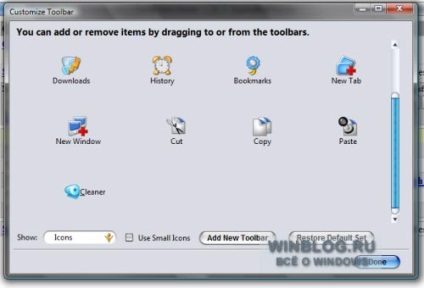
Figura C. Notă: nu este necesar să glisați butonul în bara de marcaje, ci în bara principală de instrumente.
Acum, Cclean poate fi lansat cu un singur clic direct din browser.
În Internet Explorer, pictograma Cleaner se adaugă automat în timpul instalării. Pentru ao găsi, faceți clic pe săgeata dublă din bara de comandă (Figura D). Dacă pictograma de utilitate în comandă nu este listat, faceți clic dreapta pe bara de comandă, selectați „comanda Customize Toolbar» (Personalizeaza bara de comandă), și apoi - opțiunea „Add și Delete comenzi» (Adăugare / Eliminare comenzi). În caseta de dialog care se deschide, selectați și adăugați opțiunea "Cleaner" (Figura E).
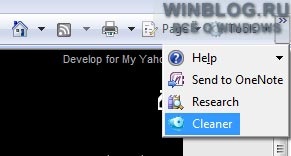
Figura D. Pictograma de lansare a programului Cleaner poate fi mutată, astfel încât această opțiune să fie prezentă întotdeauna în fereastra de setări.
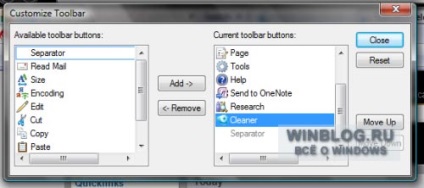
Figura E. Dacă pictograma Cleaner este localizată într-o parte a ferestrei, aceasta există deja pe bara de comandă.
Ccleaner și ClickClean sunt un set excelent de instrumente pentru curățarea sistemului dvs. de fișierele inutile și jurnalele de navigare. Utilizatorii experimentați (și cei care sunt obsedați de confidențialitate) vor aprecia sigur modul convenabil de aplicare complexă a acestor utilități.